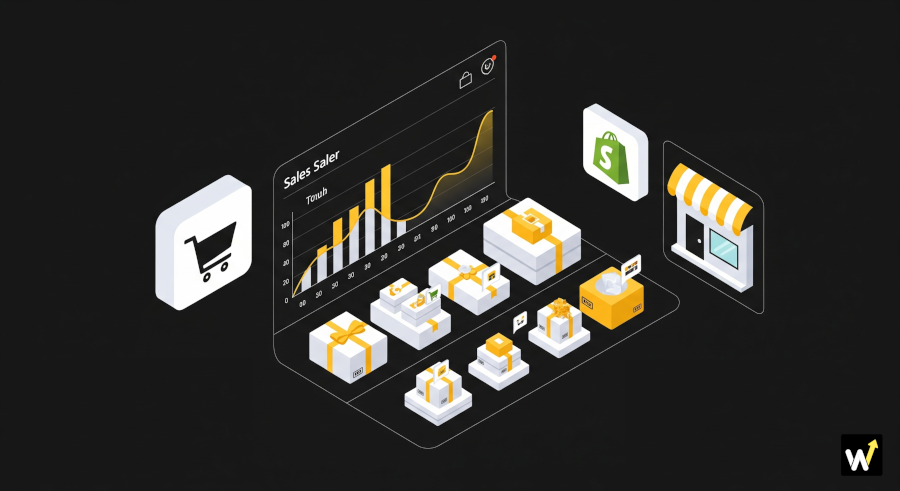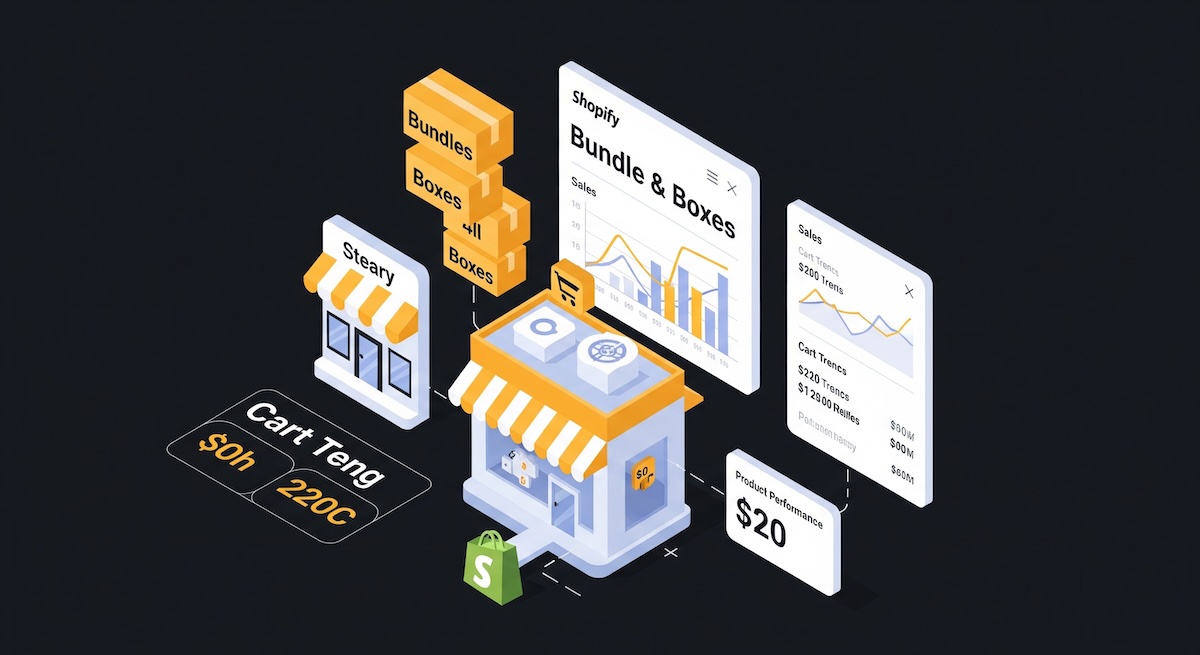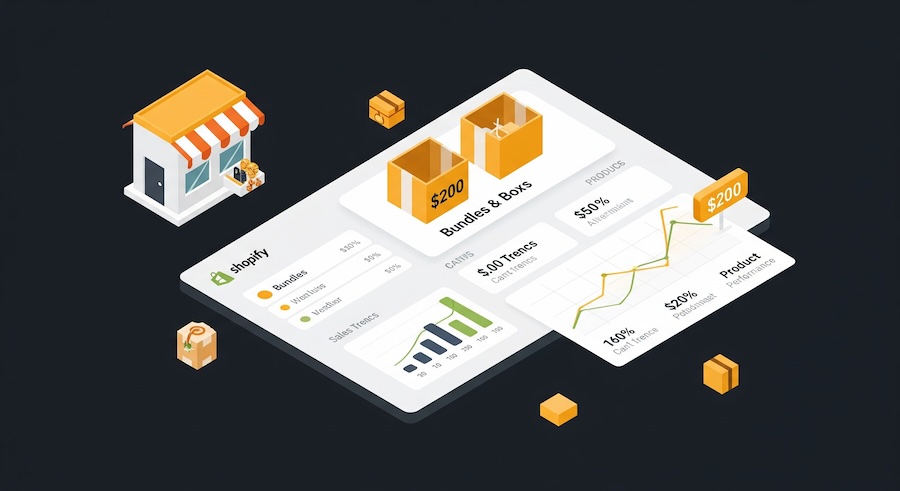Heb je ooit een bundel gemaakt in je Shopify-winkel—om vervolgens te zien dat deze als “Uitverkocht” is gemarkeerd, terwijl elk product in de bundel nog op voorraad is? Het is een frustrerende ervaring voor veel verkopers, en erger nog, het kan je omzet en vertrouwen bij klanten kosten. Shoppers die een “uitverkocht” label zien, zullen vaak niet dieper graven; ze zullen gewoon vertrekken en elders kopen.
Dit probleem komt vaker voor dan je denkt, vooral nu meer winkeleigenaren bundels gebruiken om de gemiddelde bestelwaarde te verhogen. In dit artikel zullen we onderzoeken waarom Shopify-bundels soms als uitverkocht worden getoond, zelfs als er inventaris is, de meest voorkomende oorzaken van deze fout, en hoe je deze stap voor stap kunt oplossen. Tegen het einde weet je precies hoe je dit probleem kunt voorkomen en ervoor kunt zorgen dat je bundels soepel verkopen.
Waarom worden bundels als uitverkocht getoond op Shopify?
Wanneer een bundel als uitverkocht wordt getoond, betekent dit meestal dat Shopify of de bundel-app die je gebruikt de inventaris niet correct synchroniseert voor alle items in de bundel. Hier zijn de meest voorkomende redenen waarom dit gebeurt:
1. Bundel-apps creëren “virtuele” producten
De meeste bundel-apps behandelen een bundel niet als een echt product met een eigen voorraad. In plaats daarvan creëren ze een virtueel product dat bestaat uit de individuele items. Als de app de inventaris niet correct kan synchroniseren, kan Shopify de bundel als niet op voorraad beschouwen—zelfs als elk item wel inventaris heeft.
2. Voorraad volgen is niet ingeschakeld
In sommige gevallen is het volgen van de inventaris voor het bundelproduct zelf uitgeschakeld. Zonder tracking kan Shopify de beschikbaarheid van de bundel niet kennen, dus wordt deze standaard als uitverkocht getoond.
3. Eén product in de bundel heeft een lage of nul voorraad
Bundels zijn afhankelijk van de beschikbaarheid van alle inbegrepen producten. Als slechts één product in de bundel niet op voorraad is, wordt de hele bundel gemarkeerd als niet beschikbaar—zelfs als de andere items volledig op voorraad zijn.
4. Onjuiste instellingen in de bundel-app
Verschillende apps verwerken voorraad op verschillende manieren. Als de app niet is geconfigureerd om de inventaris correct af te trekken, of als de instellingen niet overeenkomen, kan het zijn dat bundels als uitverkocht worden weergegeven.
5. Varianten en SKU’s niet gesynchroniseerd
Als je bundel productvarianten (zoals maat of kleur) bevat en de SKU’s niet correct zijn toegewezen, kan Shopify de bundel als niet beschikbaar beschouwen omdat het de exacte inventaris niet kan bevestigen.
Gerelateerd lezen: Hoe maat- en kleurvariantselectie in Shopify-bundels toe te staan?
Hoe los je Shopify-bundels die als uitverkocht worden getoond op?
Gelukkig vereist het oplossen van dit probleem meestal geen grote veranderingen—slechts een paar aanpassingen in je bundelinstelling of app-instellingen. Hier zijn de meest effectieve oplossingen:
1. Controleer de inventarissynchronisatie van de bundel-app
Als je een bundel-app uit de Shopify App Store gebruikt, begin dan met het controleren van de instellingen voor inventarissynchronisatie. Veel apps laten je kiezen of je:
- Voorraad aftrekt van elk individueel product wanneer een bundel wordt verkocht, of
- De bundel behandelt als een apart product met een eigen inventaris.
Zorg ervoor dat de optie die je kiest, overeenkomt met hoe je de voorraad daadwerkelijk beheert. Neem bij twijfel contact op met de ondersteuning van de app—zij hebben dit probleem waarschijnlijk al eerder gezien.
2. Schakel voorraad volgen in voor bundelproducten
Ga naar je Shopify-beheerder en zorg ervoor dat het volgen van de inventaris is ingeschakeld voor het bundelproduct. Hierdoor kan Shopify de beschikbaarheid correct controleren en weergeven.
- Ga naar Producten → Selecteer Bundelproduct → Inventarissectie.
- Vink “Hoeveelheid volgen” aan.
- Werk indien nodig het voorraadniveau bij.
Dit zorgt ervoor dat Shopify de bundel niet standaard als uitverkocht beschouwt.
3. Controleer of elk product in de bundel voorraad heeft
Onthoud: Als slechts één item in de bundel niet op voorraad is, wordt de bundel als niet beschikbaar getoond. Controleer de inventarisniveaus van elk product om er zeker van te zijn dat ze de bundelverkoop kunnen ondersteunen.
Voorbeeld: Als je bundel een T-shirt en een mok bevat, en de mok is uitverkocht, is de bundel niet beschikbaar—zelfs als je nog 100 T-shirts hebt.
4. Gebruik een betrouwbare bundel-app
Niet alle bundel-apps zijn gelijk. Sommige hebben betere functies voor inventarissynchronisatie en rapportage. Als je vaak problemen hebt met de beschikbaarheid van bundels, overweeg dan om over te schakelen naar een betrouwbaardere app die naadloos integreert met de Shopify-inventaris. Zoek naar apps die specifiek realtime voorraadsynchronisatie in hun functies benadrukken. Ruim oude inventaris op met slimme productbundelstrategieën.
5. Synchroniseer productvarianten en SKU’s correct
Als je bundels productvarianten (zoals maten, kleuren of stijlen) omvatten, zorg er dan voor dat de SKU’s correct zijn toegewezen in je app. Verkeerd uitgelijnde SKU’s kunnen Shopify in verwarring brengen en leiden tot onjuiste “uitverkocht” meldingen.
6. Stel de bundelvoorraad handmatig in (als back-up)
In sommige gevallen wil je misschien een handmatig voorraadniveau instellen voor de bundel zelf. Als je bijvoorbeeld 100 eenheden van elk item hebt, maar slechts 50 bundels wilt verkopen, kun je de inventaris van de bundel handmatig instellen op 50. Dit geeft je meer controle en voorkomt oververkoop.
Introductie van Wizio Bundle: App voor Kwantiteitskortingen
Wizio Bundle is een krachtige alles-in-één app voor Shopify-verkopers om flexibele kwantiteitskortingen, volumekortingen en slimme bundelaanbiedingen te creëren. Met een eenvoudige installatie en functies zoals BOGO-deals, Vaak Samen Gekocht-bundels en Voltooi de Bundel-upsells, helpt het de verkoop te stimuleren en de gemiddelde bestelwaarde gemakkelijk te verhogen.
Belangrijkste Hoogtepunten:
-
Eenvoudige installatie, geen codering vereist
-
Volumekortingen & flexibele kwantiteitskortingen
-
BOGO-aanbiedingen en VZG-bundels
-
Samenstel-zelf-een-doos-bundels voor personalisatie
-
AI-gestuurde winkelwagenlade met upsells, gratis verzendbalken & cadeau-opties
-
Abonnementsintegratie, prestatietracking & A/B-testen
Met Wizio kunnen winkeleigenaren de inventaris stroomlijnen, de winkelervaring verbeteren en de omzetgroei stimuleren—waardoor het een onmisbare tool is om op te schalen in de e-commercemarkt van vandaag.
Beste Praktijken om Bundelvoorraadfouten te Voorkomen
Het probleem één keer oplossen is goed, maar voorkomen dat het opnieuw gebeurt is nog beter. Hier zijn enkele beste praktijken:
Inventaris regelmatig controleren: Controleer wekelijks zowel je bundelproducten als individuele items om er zeker van te zijn dat de voorraadniveaus nauwkeurig zijn.
Automatiseer waar mogelijk: Gebruik apps of tools die automatische synchronisatie bieden, zodat je de inventaris niet handmatig hoeft aan te passen.
Houd bundels eenvoudig: Hoe meer producten en varianten je in een bundel opneemt, hoe groter de kans op voorraadmismatches. Begin eenvoudig en breid uit nadat je de betrouwbaarheid hebt getest.
Test voordat je lanceert: Test een bundel altijd door deze aan de winkelwagen toe te voegen en het afrekenproces te doorlopen om te bevestigen dat deze als beschikbaar wordt getoond.
Conclusie
Bundels zijn een van de beste manieren om de gemiddelde bestelwaarde te verhogen en klanten meer waarde te bieden in een enkele aankoop. Maar wanneer Shopify-bundels als uitverkocht worden getoond, zelfs als items op voorraad zijn, kan dit leiden tot verloren omzet en klantfrustratie.
Het goede nieuws is dat dit probleem meestal neerkomt op problemen met de inventarissynchronisatie, onjuiste app-instellingen of het feit dat één product in de bundel niet beschikbaar is. Door de instellingen van je app te controleren, het volgen van de inventaris in te schakelen, de voorraad te verifiëren en een betrouwbare bundel-app te kiezen, kun je het probleem snel oplossen en je bundels soepel laten verkopen.
Met de juiste instellingen vermijd je de “uitverkocht”-val, bied je je klanten een naadloze ervaring en houd je je Shopify-winkel optimaal draaiend.
Veelgestelde Vragen
1. Waarom wordt mijn Shopify-bundel als uitverkocht getoond terwijl de artikelen op voorraad zijn?
Antw: Dit gebeurt als gevolg van problemen met de inventarissynchronisatie of als zelfs maar één product in de bundel geen voorraad heeft. Onjuiste tracking-instellingen kunnen de fout ook veroorzaken.
2. Hoe los ik Shopify-bundelvoorraadfouten op?
Antw: Controleer de synchronisatie-instellingen van je bundel-app, schakel voorraad volgen in en bevestig dat alle producten voorraad hebben. Als de problemen aanhouden, schakel dan over naar een betrouwbare app zoals Wizio App.
3. Heb ik een bundel-app nodig voor Shopify-bundels?
Antw: Ja—Shopify ondersteunt bundels niet standaard. Een bundel-app beheert de voorraadsynchronisatie, creëert virtuele producten en voorkomt uitverkocht-fouten.
4. Wat als één product in mijn bundel niet op voorraad is?
Antw: Als één artikel niet beschikbaar is, wordt de bundel als uitverkocht getoond. Vul het ontbrekende product aan of pas je bundelinstellingen aan om gedeeltelijke beschikbaarheid toe te staan.
5. Kan ik de voorraad handmatig instellen voor een Shopify-bundel?
Antw: Ja, je kunt handmatige voorraadniveaus toewijzen om de beschikbaarheid te regelen. Stel bijvoorbeeld 50 bundels in, zelfs als je voorraad hebt voor meer.